Unifi Controller là một giải pháp phổ biến được sử dụng để quản lý các thiết bị mạng, giúp người dùng dễ dàng quản lý, giám sát và điều khiển hệ thống mạng. Với sự phát triển của công nghệ, các giải pháp quản lý mạng ngày càng được cải tiến để đáp ứng nhu cầu của người dùng, dưới đây là hướng dẫn cách cài đặt Unifi Controller trên NAS QNAP, hỗ trợ bạn quản lý hệ thống mạng của mình một cách đơn giản và thông minh hơn.
1. Tìm hiểu về Unifi Controller
Unifi Controller là phần mềm được cài đặt trên máy tính hoặc server, nhằm mục đích quản lý các thiết bị mạng UniFi trong cùng một mạng điển hình là các sản phẩm Wifi Unifi. Với controller người quản lý sẽ nhận được các thống kê về người dùng đã truy cập mọi lúc mọi nơi, có khả năng mở rộng đến hàng ngàn thiết bị và quản lý trên một giao diện duy nhất. Controller UniFi được đánh giá là ổn định và có tính bảo mật cao. Unifi Controller có thể hoạt động ổn định trên hệ thống NAS QNAP sau khi cài đặt xong.
![]() Tham khảo thêm: Hướng dẫn tạo Storage Pool, Volume trong Storage & Snapshots trên thiết bị lưu trữ nas QNAP
Tham khảo thêm: Hướng dẫn tạo Storage Pool, Volume trong Storage & Snapshots trên thiết bị lưu trữ nas QNAP
2. Các bước cài đặt Unifi Controller trên NAS QNAP
Để có thể cài đặt và cấu hình Unifi access point. Bạn sẽ phải cần mua một thiết bị Unifi Cloud Key hoặc có thể cài đặt phần mềm Unifi Controller trên một thiết bị thứ hai. Thiết bị thứ hai này có thể là một cái máy tính, điện thoại hoặc máy tính bảng.
Tuy nhiên, QNAP NAS cung cấp cho bạn một phần mềm có tên là Container Station. Ta có thể cài đặt Unifi Controller dựa vào Docker có trong Container Station. Để thực hiện cài đặt theo Container Station ta thực hiện theo các bước sau đây
2.1 Tạo một thư mục chia sẻ cho Container Station
- Trước tiên hãy truy cập vào File Station 5 và tạo một Shared Folder có tên là Container. Thư mục này sẽ để lưu trữ những dữ liệu của Docker và giúp cho Container có thể dễ dàng nâng cấp về sau.
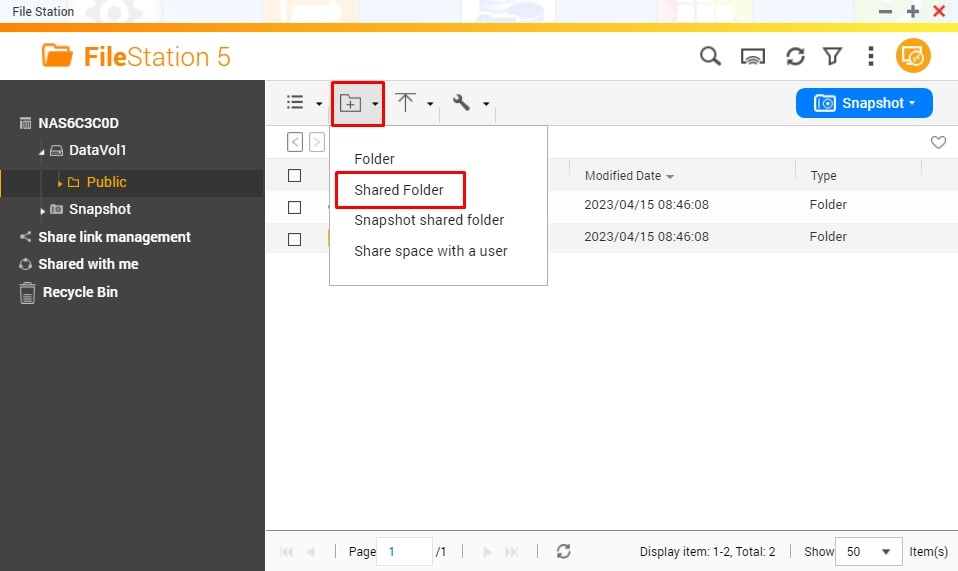
- Trong thư mục Container, hãy tạo thêm một thư mục con có tên Unifi-jacob. Thư mục này sẽ để chứa Unifi Controller.
2.2 Tải và cài đặt Unifi Controller
Để có thể sử dụng được Docker trên QNAP NAS ta sẽ cần phải tải và cài đặt Container Station từ App Centre của QNAP.
- Sau khi đã tải xong, mở Container Station và chọn thư mục Container bạn vừa mới tạo ở trên.
- Ở thanh bên trái trọn Create và nhập jacobalberty/unifi vào thanh tìm kiếm. Gói ứng dụng mà ta tìm hiện ra, ấn Install.
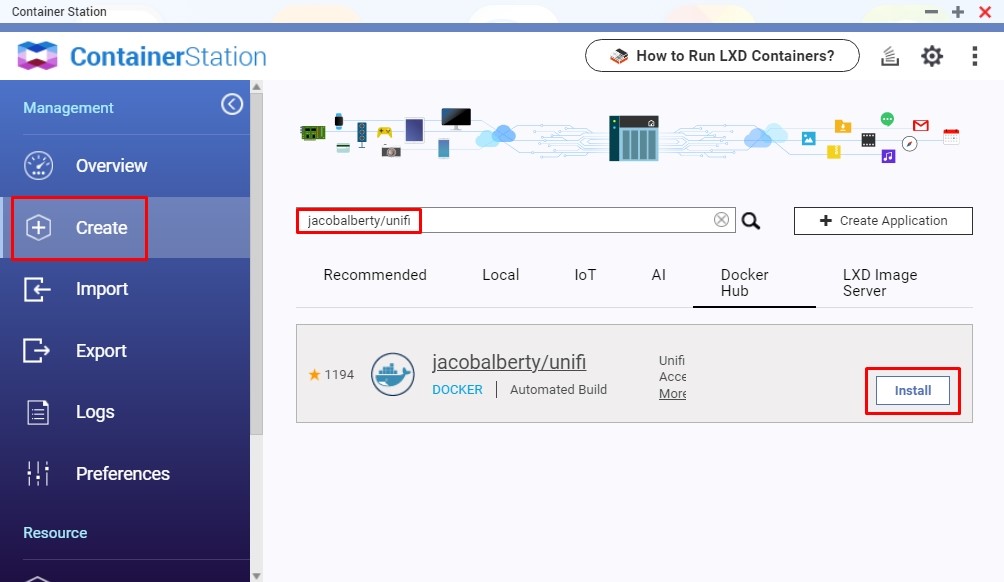
- Chọn Image version là latest rồi nhấn Next.
- Phần Name, ta đặt là unifi.
- Command và Entrypoint để trống
- Việt Tuấn sẽ để mức CPU Limit là 20%, mức độ %CPU sẽ tùy thuộc vào phần cứng của thiết bị của bạn.
- Còn về phần Memory Limit Việt Tuấn sẽ sử dụng khoảng 1000MB, mức thiết lập này sẽ đủ để Unifi Controller chạy mà không gặp bất cứ vấn đề nào.
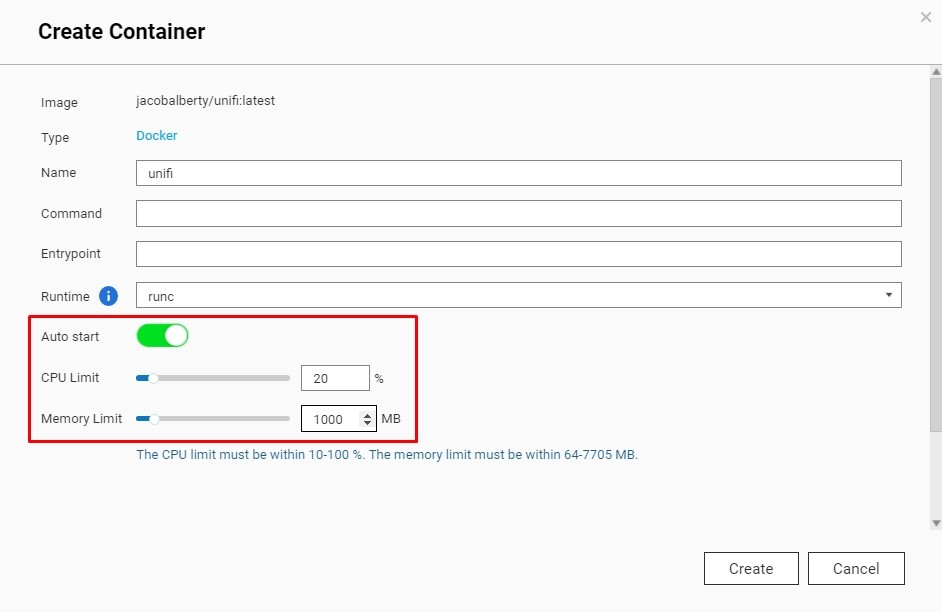
- Tiếp đến, ta kéo xuống dưới và truy cập vào phần Advanced Settings.
- Truy cập vào tab Network, chọn Network Mode là Bridge.
- User Interface chọn card mạng mà bạn đang sử dụng và set ip tĩnh cho Unifi Controller.
Lưu ý: IP của Unifi Controller phải khác với IP của NAS.
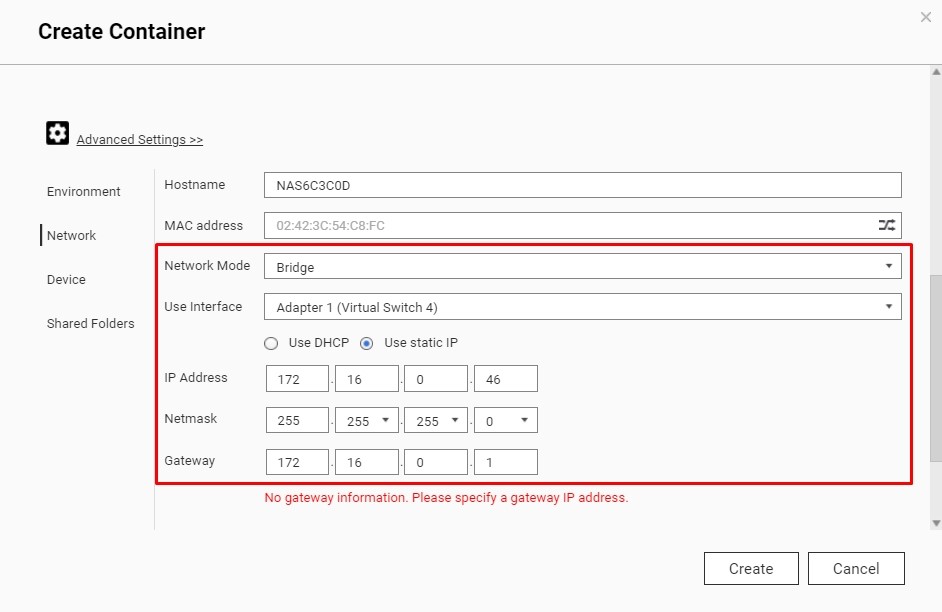
- Chuyển qua tab Shared Folders, nhấn vào nút Add trên phần Volume from host.
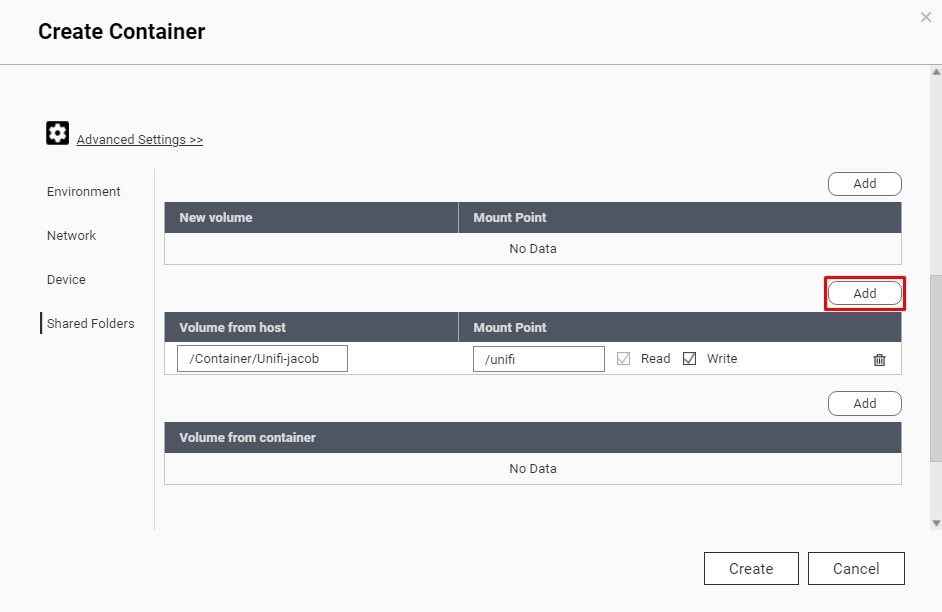
- Trong phần Volume from host chọn đường dẫn /Container/unifi-jacob.
- Qua phần Mount Point điền /unifi.
- Rồi nhấn Create, xác nhận lại cài đặt và Apply.
Lưu ý: Unifi Controller đã được khởi tạo và đang trong quá trình tải xuống. Sau khi tải xong, Unifi Controller sẽ tự khởi chạy.
- Nếu ta quay trở về tab Overview, ta sẽ thấy được gói ứng dụng Unifi Controller đang hoạt động.
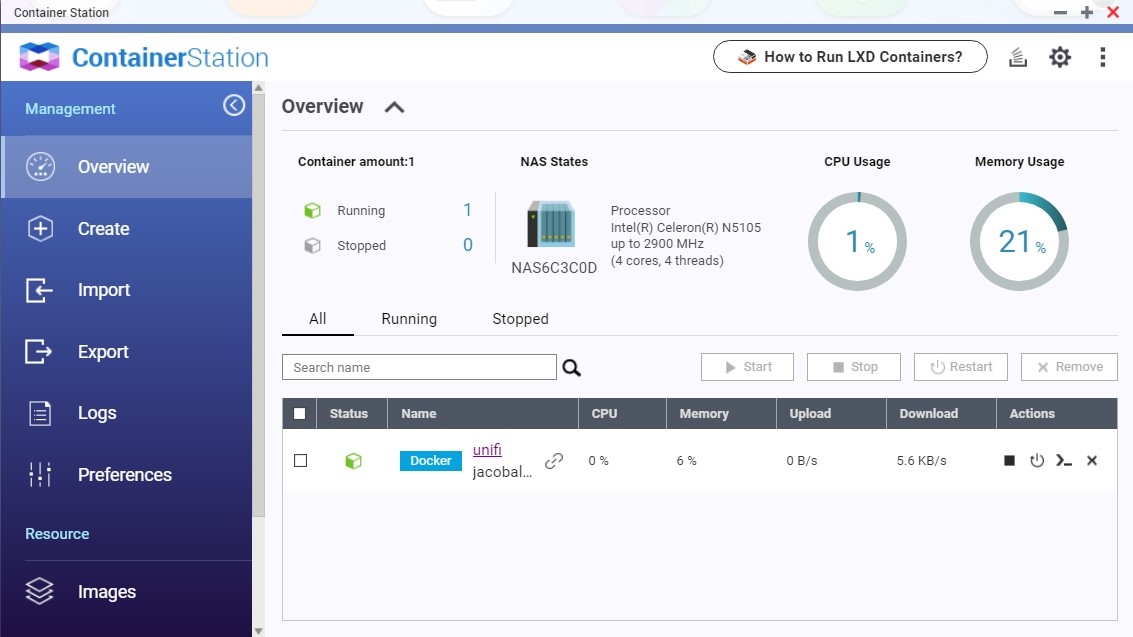
- Click vào Unifi ta sẽ thấy được những thông số của gói đó và đường link để truy cập vào Unifi Controller.
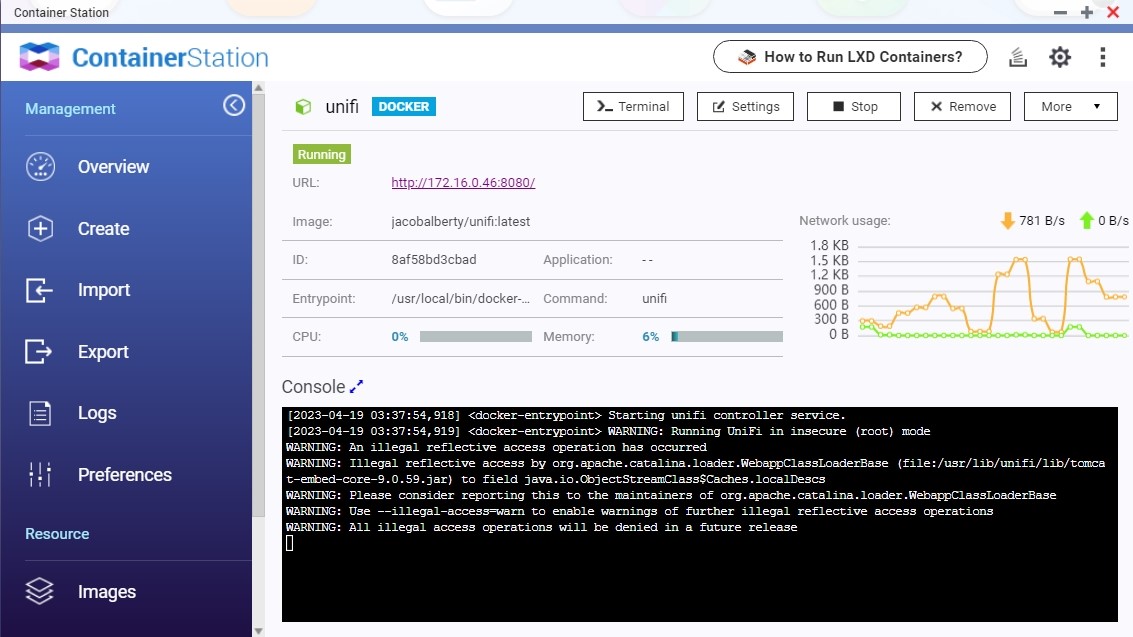
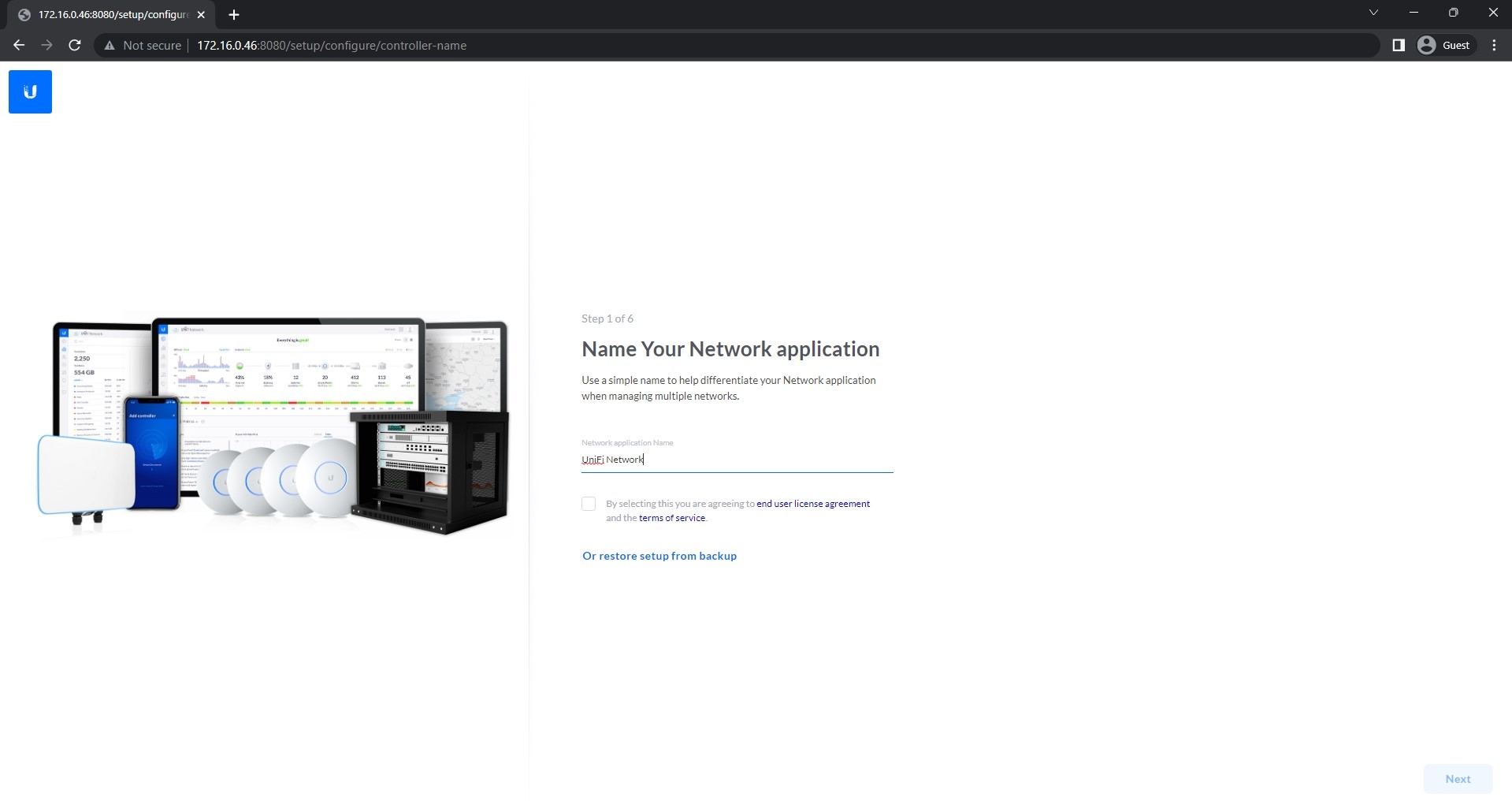
3. Tổng kết
Sau khi cài đặt Unifi Controller trên NAS QNAP bạn có thể quản lý mạng một cách dễ dàng và tạo ra một môi trường mạng thông minh, ổn định. Trên đây là bài viết hướng dẫn cài đặt Unifi Controller trên NAS QNAP bởi Việt Tuấn. Hiện nay chúng tôi cung cấp đầy đủ các sản phẩm đến từ QNAP và Unifi với đầy đủ giấy tờ và hỗ trợ vận chuyển, liên hệ ngay với đội ngũ kinh doanh hoặc kỹ thuật để được tư vấn thêm về sản phẩm.

 Wifi Ubiquiti
Wifi Ubiquiti Wifi UniFi
Wifi UniFi Wifi Ruckus
Wifi Ruckus WiFi Huawei
WiFi Huawei Wifi Meraki
Wifi Meraki Wifi Aruba
Wifi Aruba Wifi Grandstream
Wifi Grandstream Wifi Ruijie
Wifi Ruijie Wifi Extreme
Wifi Extreme Wifi MikroTik
Wifi MikroTik Wifi EnGenius
Wifi EnGenius Wifi Cambium
Wifi Cambium Wifi LigoWave
Wifi LigoWave Wifi Fortinet
Wifi Fortinet WiFi Everest
WiFi Everest WiFi H3C
WiFi H3C Router Draytek
Router Draytek Router Teltonika
Router Teltonika Barracuda Load Balancer ADC
Barracuda Load Balancer ADC Router Cisco
Router Cisco Load Balancing Kemp
Load Balancing Kemp Load Balancing Peplink
Load Balancing Peplink Router HPE
Router HPE Load Balancing FortiADC
Load Balancing FortiADC  Switch Ruckus
Switch Ruckus Firewall Netgate
Firewall Netgate Firewall Palo Alto
Firewall Palo Alto Firewall WatchGuard
Firewall WatchGuard Firewall Sophos
Firewall Sophos Firewall SonicWall
Firewall SonicWall Firewall FortiNAC
Firewall FortiNAC Firewall Fortiweb
Firewall Fortiweb Firewall Zyxel
Firewall Zyxel Thiết bị lưu trữ NAS Synology
Thiết bị lưu trữ NAS Synology Thiết bị lưu trữ NAS QNAP
Thiết bị lưu trữ NAS QNAP Thiết bị lưu trữ TerraMaster
Thiết bị lưu trữ TerraMaster Thiết bị lưu trữ ASUSTOR
Thiết bị lưu trữ ASUSTOR Dell EMC Data Storage
Dell EMC Data Storage Ổ cứng Toshiba
Ổ cứng Toshiba Ổ cứng Seagate
Ổ cứng Seagate SSD Samsung Enterprise
SSD Samsung Enterprise Ổ cứng Western Digital
Ổ cứng Western Digital RAM Server
RAM Server HDD Server
HDD Server Phụ kiện Server
Phụ kiện Server Modem Gateway 3G/4G công nghiệp
Modem Gateway 3G/4G công nghiệp Switch công nghiệp
Switch công nghiệp Router 3G/4G công nghiệp
Router 3G/4G công nghiệp LoRaWan
LoRaWan Máy tính công nghiệp
Máy tính công nghiệp Firewall công nghiệp
Firewall công nghiệp Camera giám sát
Camera giám sát Tổng đài - điện thoại IP
Tổng đài - điện thoại IP Hệ thống âm thanh
Hệ thống âm thanh Hệ thống kiểm soát ra vào
Hệ thống kiểm soát ra vào Phụ kiện Teltonika
Phụ kiện Teltonika License
License Module, Phụ kiện quang
Module, Phụ kiện quang Adapter & nguồn PoE
Adapter & nguồn PoE


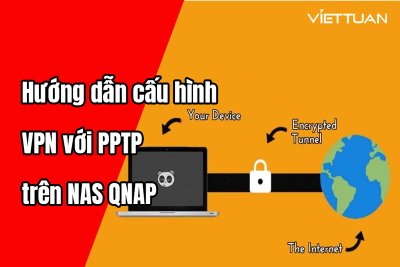





![[FULL] Tổng hợp tài liệu CCNA tiếng Việt (từ cơ bản tới nâng cao)](https://viettuans.vn/uploads/2023/01/tu-lieu-ccna-tieng-viet.jpg)




















Bài viết hay, rất hữu ích.